Симптоми
В Microsoft Outlook отворете Outlook днес и вижте дали не се показва информация под заглавията (например календар, задачи и съобщения). Този сценарий е показано в следната снимка на екрана:
Причина
Този проблем възниква, когато е налице едно от следните условия:
-
Правила за забраняване на всички добавки, освен ако не са изрично разрешени в списъка с добавки е активирана без Outlook днес контрол GUID добавя като изключение.
-
Outlook.exe стойност съществува в записа в системния регистър FEATURE_BROWSER_EMULATION и да 00002AF9 или 00002AF8.
Решение
За да разрешите този проблем, следвайте стъпките конкретна причина.
Важно
Внимателно следвайте стъпките в този раздел. При неправилна промяна на регистъра може да възникнат сериозни проблеми. Преди да промените това резервно копие на системния регистър за възстановяване при възникване на проблеми.
Ако правилото "забраняване на всички добавки, освен ако не са изрично разрешени в списъка с добавки" се използва:
-
Излезте от Outlook.
-
Стартирайте редактора на системния регистър. За тази цел използвайте един от следните процедури, отнасящи се за вашата версия на Windows:
-
Windows 10: Щракнете с десния бутон или натиснете и задръжте бутона " Старт " и изберете Run диалогов изпълнение .
-
Windows 8: Натиснете клавиш Windows + R да отворите диалоговия прозорец изпълнение .
-
Windows 7 или Windows Vista: щракнете върху Старти след това изберете Run диалогов изпълнение .
-
-
Въведете regedit.exe и след това натиснете Enter.
-
Намерете и изберете следния подключ: HKEY_LOCAL_MACHINE\Software\Microsoft\Windows\CurrentVersion\Policies\Ext\CLSID
-
Изберете Редактиранеи изберете Нова стойност на низа. Въведете следния текст като име на стойност и след това натиснете Enter: {0468C085-CA5B-11D0-AF08-00609797F0E0}
-
Щракнете двукратно върху стойността на {0468C085-CA5B-11D0-AF08-00609797F0E0} . В полето за стойност на данни въведете 1 или 2. 1 = посочения добавката е разрешена 2 = посочения добавката е разрешена и потребителите могат да управляват добавката от диспечера на добавките.
-
В менюто файл изберете изход , за да излезете от редактора на системния регистър.
Забележка
Ако стойността в системния регистър се намира в набора от раздели на правилата , то може да е конфигуриран от групови правила. В този случай първоначалната стойност ще бъде възстановена, когато тези правила се обновява на компютъра. Вашият администратор трябва да промените правилата, за да промените тази настройка.
Ако подключът FEATURE_BROWSER_EMULATION съдържа Outlook.exe стойност
-
Излезте от Outlook.
-
Стартирайте редактора на системния регистър. За тази цел използвайте един от следните процедури, отнасящи се за вашата версия на Windows.
-
Windows 10: Щракнете с десния бутон или натиснете и задръжте бутона " Старт " и изберете Run диалогов изпълнение .
-
Windows 8: Натиснете клавиш Windows + R да отворите диалоговия прозорец изпълнение .
-
Windows 7 или Windows Vista: щракнете върху Старти след това изберете Run да отворите диалоговия прозорец за изпълнение.
-
-
Въведете regedit.exe и след това натиснете Enter.
-
В редактора на системния регистър, намерете и изберете следните подключове в зависимост от версиите на инсталации на Windows и Outlook.
-
За 32-битовата версия на Windows с Outlook 32-битова или 64-битовата версия на Windows с Outlook 64-битова: HKEY_CURRENT_USER\Software\Microsoft\Internet Explorer\Main\FeatureControl\FEATURE_BROWSER_EMULATION\ HKEY_LOCAL_MACHINE\Software\Microsoft\Internet Explorer\Main\FeatureControl\FEATURE_BROWSER_EMULATION\
-
За 64-битов Windows изпълнява 32-битов Outlook: HKEY_LOCAL_MACHINE\Software\Wow6432Node\Microsoft\Internet Explorer\Main\FeatureControl\FEATURE_BROWSER_EMULATION\
-
-
Намерете и щракнете с десния бутон на OUTLOOK.exe стойност и след това изберете Промяна.
-
Стойноствъведете 2711и базата, изберете шестнадесетичен. Когато приключите, изберете OK.
Забележка
Стойността на Шестнадесетичен база е 2711 (и стойността за десетичен е 10001). Ето как изглежда в редактора на системния регистър.
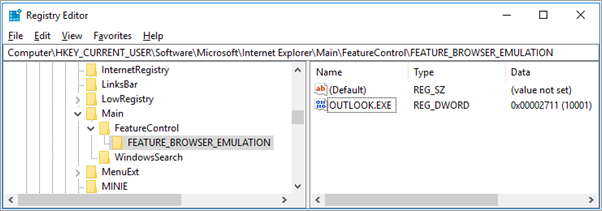
-
Затворете редактора на системния регистър.
Освен това можете да промените стойност стойност, която не причинява такъв проблем или изтриете стойност.
За повече информация относно преконфигуриране тази стойност в системния регистър вижте раздела емулация на браузъра в статия интернет функция контроли (б. C).
Повече информация
Актуализиране на съществуващата политика
За да актуализирате съществуващата политика, който е конфигуриран за управление на добавки за Outlook:
-
Стартирайте редактора на групови правила.
-
В Конфигурация на потребителразгънете Административни шаблони, разгънете Компоненти на Windows, Internet Explorerи Защитни функции.

-
Под Управление на добавкищракнете двукратно върху отказва всички добавки, освен ако не са изрично разрешени в списъка с добавки.
-
Проверете дали тя е разрешенои след това изберете OK.
Забележка
Ако тези правила не разрешено, данните в системния регистър, който е по-рано вероятно се разполага с клиентски компютри чрез метод различен от груповите правила.
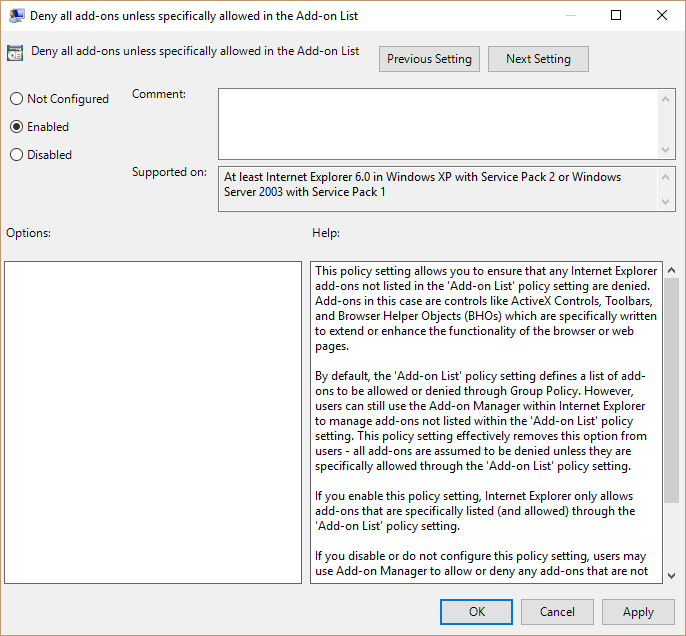
-
В редактора на групови правила, щракнете двукратно върху правила списък с добавки.
-
Изберете разрешено, след което изберете Покажи.

-
Използвайте следната информация: Име: {0468C085-CA5B-11D0-AF08-00609797F0E0} Стойност: 1 = посочения добавката е разрешена 2 = посочения добавката е разрешена и потребителите могат да управляват добавката от диспечера на добавките.

-
Изберете OK оставащите екрани, за да излезете.










